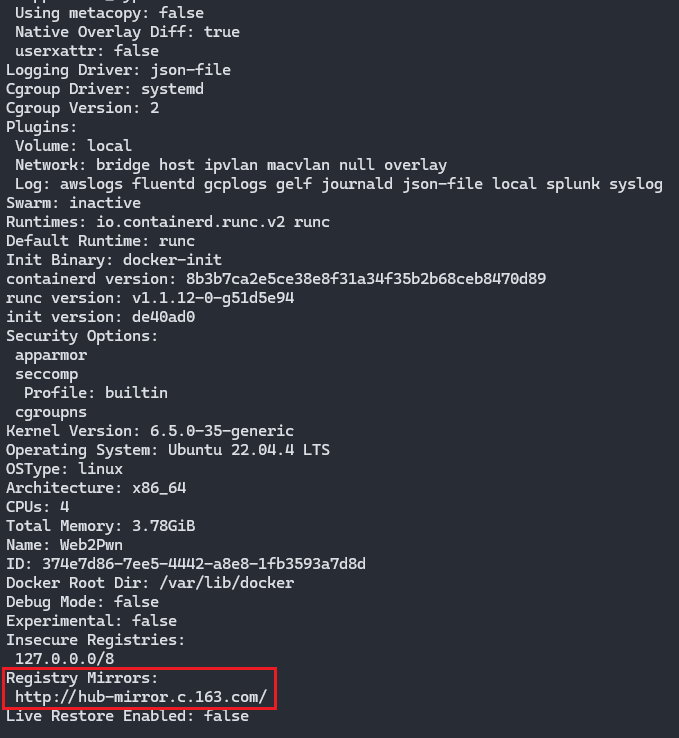vulhub搭建过程
1. docker安装
直接通过官方提供的脚本进行安装。
1 | |
如果由于网络等原因无法安装的,可以选择其他安装方法,包括但不限于apt软件源直接安装(可能会出现一些问题,可能是由于某些包没有安装),可以参考以下官方安装的软件。
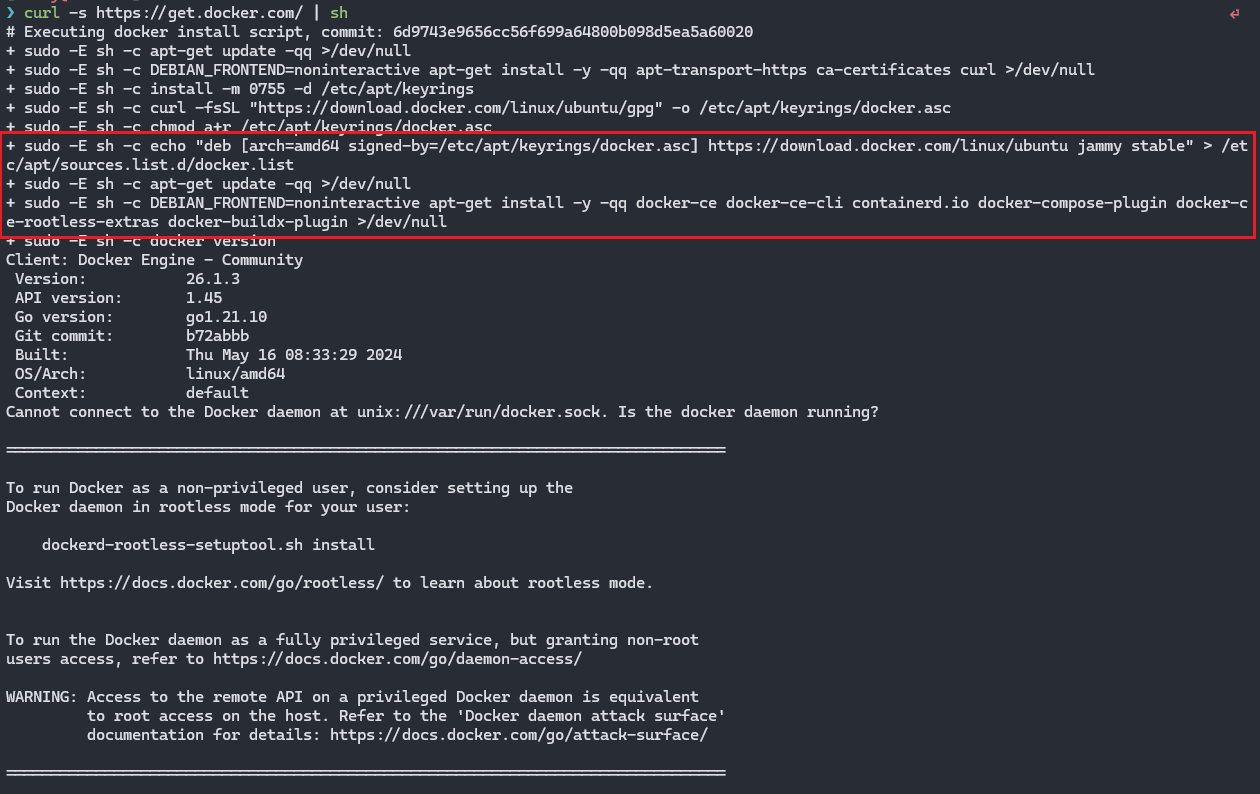
通过官方脚本安装的不要忘记启动docker服务了
1 | |
2. vulhub环境搭建
2.1 环境下载
直接从相应的仓库克隆出相应的环境即可,执行下方命令;如果存在各种不同的问题下载不了,也可以到vulhub的github仓库中直接下载源文件放到linux虚拟机中;
1 | |
后续如果由于仓库作者更新了新的漏洞环境,我们也可以通过进行vulhub文件夹执行下面的命令来更新漏洞环境
1 | |
因为可能执行不成功,最暴力的方法就是,删掉!再下一个!!!git clone不成功就之下下载仓库放到虚拟机上。
2.2 环境启动
随便进入一个漏洞环境进行演示,假设我们进入/vulhub/django/CVE-2018-14574中,执行该CVE的环境
1 | |
通过以下命令编译拉取环境,这个过程稍微有点久,但是每个环境只需要拉取一次,下次就不用再拉取了。
1 | |
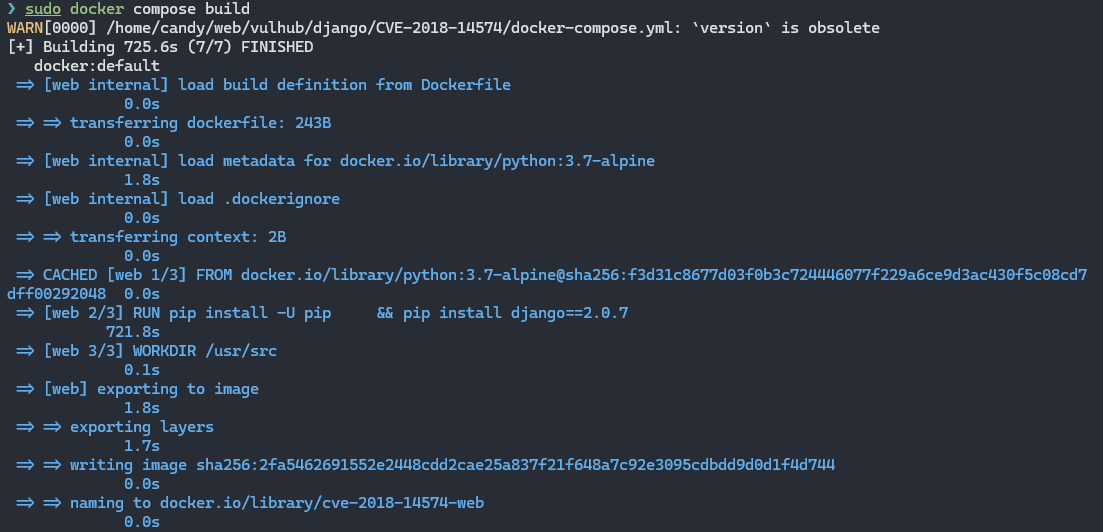
我只能说着实久,得想点什么别的办法才是。(查资料说,似乎更换docker镜像源可以缓解这个问题,可以尝试一下,测试后,似乎快一点,没太大感觉)
运行环境
1 | |
环境启动后,通过以下命令查看端口映射,以及开放服务的端口进行访问
1 | |

最后得知是8000端口映射到8000端口,反正就是8000端口,我们访问开启这个环境的机器的ip地址的8000端口即可达到启动服务的页面。
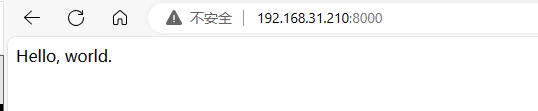
2.3 关闭环境
当我们对我们所要进行实验的环境测试完毕后,到相应漏洞的文件夹执行以下命令关闭环境
1 | |
3. docker换源方式
- 新建或者编辑
/etc/docker/daemon.json
1 | |
- 在
daemon.json添加或者编译以下内容
1 | |
1.网易:http://hub-mirror.c.163.com
2.Docker中国区官方镜像:https://registry.docker-cn.com
3.中国科技大学:https://docker.mirrors.ustc.edu.cn
4.阿里云容器 服务:https://cr.console.aliyun.com/首页点击“创建我的容器镜像” 得到一个专属的镜像加速地址,类似于“https://1234abcd.mirror.aliyuncs.com”(要自己创建,每个人不一样)
- 重启docker服务
1 | |
- 查看换源是否成功
1 | |